ユーザー登録(プリインストール・バンドル用)
に関するFAQ
ユーザー登録(プリインストール・バンドル用)のご利用前に
ご利用環境について
メールの受信について
User ID・パスワードについて
ユーザー登録について
FAQで問題が解決できない場合
ユーザー登録(プリインストール・バンドル用)のご利用前に
Q.ユーザー登録(プリインストール・バンドル用)の流れが知りたい。
A.
はじめてユーザー登録する場合:
※4.で入力したメールアドレスと同じメールアドレスでの登録がない場合が該当します。
- 製品を起動すると表示されるユーザー登録案内の [今すぐ登録 >>] をクリックします。
- 製品名が表示された画面の[登録]をクリックします。
- ブラウザが起動します。説明画面が表示されるので、確認のうえ[次へ進む]をクリックします。
- メールアドレスを入力し、[送信する]をクリックします。
- お客様のメールアドレスに「製品登録を続けてください」メールが送信されるので、メールに記載されているURLにアクセスします。
- お名前や住所など、必要事項を入力し、[次へ進む]をクリックします。
- 今後オンラインサービスを利用するための「パスワード・キーワード」を設定し、あとは完了画面まで進んでください。
- 登録が完了したら、発行されたUser IDを控えてください。
※印刷する場合は、印刷用のページはこちら>>をクリックしてください。 - 「シリアルナンバー」と「User ID」を記載した「登録完了のお知らせ」メールがお客様のメールアドレスに送信されます。
すでにUser IDをお持ちの場合:
※4.で入力したメールアドレスと同じメールアドレスですでに登録がある場合が該当します。
- 製品を起動すると表示されるユーザー登録案内の [今すぐ登録 >>] をクリックします。
- 製品名が表示された画面の[登録]をクリックします。
- ブラウザが起動します。説明画面が表示されるので、確認のうえ[次へ進む]をクリックします。
- メールアドレスを入力し、[送信する]をクリックします。
- お客様のメールアドレスに「製品登録を続けてください」メールが送信されるので、メールに記載されているURLにアクセスします
- 「User ID」と「パスワード」を入力し、[次へ進む]をクリック
- 後は、必要事項を入力し、完了画面まで進んでください。
- 登録完了後、発行された「シリアルナンバー」と「User ID」を記載した「登録完了のお知らせ」メールがお客様のメールアドレスに送信されます。
ユーザー登録が完了したら・・・
ユーザー登録完了と同時に、お客様のパソコンに「シリアルナンバー」と「User ID」が自動的に書き込まれます。正常に書き込みが完了すると「製品のユーザー登録が完了しました。」のメッセージが表示されます。
書き込まれた「シリアルナンバー」と「User ID」は、[スタート]-[すべてのプログラム]-[JustSystems アプリケーション]-[JSユーザー登録・確認(プリインストール・バンドル用)]からも確認することができます。
Q.シリアルナンバー、User IDとは何ですか?
A.
シリアルナンバーとは・・・
製品毎の個有の10桁-8桁の番号です。
ユーザー登録(プリインストール・バンドル用)が完了すると発行されます。
User IDとは・・・
ジャストシステム製品をはじめてユーザー登録すると発行される、お客様専用の10桁の番号です。
(新規のJust MyShop入会やインターネットディスク申込でも同様にUser IDが発行されます。)
ユーザー登録完了の画面や登録完了メールにて、お客様にご連絡いたしております。
Q.ユーザー登録しないと(シリアルナンバーを取得しないと)製品は使用できませんか?
A.
ユーザー登録をしなくても、製品を使用することはできますが、サポートサービスや登録特典などの各種サービスをご利用いただくことができません。
製品を使用される場合は、まずユーザー登録をおこなってください。
Q.登録する製品のシリアルナンバーはいつ発行されますか。また、どこで確認できますか?
A.
シリアルナンバーは、ユーザー登録(プリインストール・バンドル用)が完了すると発行されます。
シリアルナンバーの確認方法
<方法1>
ユーザー登録が完了するとシリアルナンバーは、お客様のパソコンに自動的に書き込みされます。書き込まれたシリアルナンバーは、下記から確認できます。
[スタート]-[すべてのプログラム]-[JustSystems アプリケーション]-[JSユーザー登録・確認(プリインストール・バンドル用)]
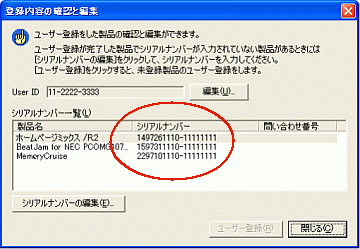
<方法2>
ユーザー登録完了後、ご登録メールアドレス宛にお送りする「登録完了のお知らせ」に記載されています。
<方法3>
オンライン上からご登録済み製品のシリアルナンバーが確認できます。
ご利用環境について
Q. 登録する製品が搭載されているパソコンにインターネット環境がありません。
A.
「お問い合わせ番号」をご用意のうえ、ユーザー登録ご相談窓口までご連絡ください。
お問い合わせ番号の確認方法
[スタート]-[すべてのプログラム]-[JustSystems アプリケーション]-[JSユーザー登録・確認(プリインストール・バンドル用)]
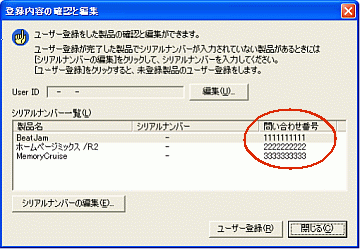
Q. 推奨ブラウザが知りたい。
A.
ユーザー登録(プリインストール・バンドル用)をご利用の際は、下記ブラウザをご利用ください。
下記以外のブラウザでは、正しく表示されなかったり、一部機能が使えない場合があります。
Windows環境:
Internet Explorer 8.x、7.x、6.x(xは任意の数値)
Firefox 3.x、2.x(xは任意の数値)
Q. [次へ進む]ボタンをクリックしても、ページが表示されません。
A.
ユーザー登録(プリインストール・バンドル用)は、「SSL」により通信時のお客様情報を保護しています。ブラウザがSSLに対応していない場合は、ご利用いただけません。推奨するブラウザをご利用ください。
また、社内LANからインターネットにアクセスしている場合は、システムご担当者様に一度ご確認ください。
Q. 「エラー30002:ブラウザやセキュリティソフトのクッキーの設定を有効にしたうえでご利用ください。」と表示されます。
A.
オンライン登録サービスでは、「Cookie(クッキー)」と呼ばれる技術を利用しています。ブラウザの「Cookie」の設定をご確認ください。セキュリティソフトを導入されている場合は、そちらの設定も確認してください。
ブラウザの設定について
以下にWindowsにおける代表的なブラウザの、「cookie」の設定についてご案内いたします。他のOS/ブラウザをお使いの方は、ご使用のブラウザのヘルプ等をご参照ください。
Internet Explorer 7.x、6.x の場合:
- [ツール]メニューから[インターネット オプション]を選択します。
- [プライバシー]タブをクリックします。
- スライダのつまみを上下に移動して、プライバシーレベルを中-高 以下に設定してください。
FireFox 2.x の場合:
- [ツール]メニューから[オプション編集]を選択します。
- [プライバシー]パネルを開き、Cookieオプションを設定してください。
セキュリティソフトについて
セキュリティソフトをご使用の方は、それぞれのヘルプ等をご参照ください。
Q. 海外からの利用はできますか?
A.
ご利用の前に、こちらをご一読ください。
メールの受信について
Q. 携帯メールアドレスは利用できますか?
A.
携帯電話のメールアドレスや、特定のモバイル機器でしか使えないメールアドレスは利用できません。ユーザー登録するためのURLを記載したメールをお送りしますので、必ず登録する製品が搭載されているパソコンでメールを受信してください。
利用できないメールアドレスのドメイン名一覧:
docomo.ne.jp / cmchuo.nttpnet.ne.jp / em.nttpnet.ne.jp / email.sky.tdp.ne.jp / jp-d.ne.jp / jp-h.ne.jp / jp-t.ne.jp / jp-r.ne.jp / jp-c.ne.jp / jp-k.ne.jp / jp-s.ne.jp / jp-n.ne.jp / jp-q.ne.jp / ezweb.ne.jp / sky.tu-ka.ne.jp / sky.tkk.ne.jp / sky.tkc.ne.jp / cara.tu-ka.ne.jp / ido.ne.jp / cmail.ido.ne.jp / dct.dion.ne.jp / tct.dion.ne.jp / hct.dion.ne.jp / kct.dion.ne.jp / cct.dion.ne.jp / sct.dion.ne.jp / qctdion.ne.jp / octdion.ne.jp / phone.ne.jp / mozio.ne.jp / vodafone.ne.jp / softbank.ne.jp
Q. 登録する製品が搭載されているパソコンと異なるパソコンでメールを受信してしまいました。
A.
登録する製品が搭載されているパソコンで、もう一度最初から手続きをおこなってください。
- なお、メール転送、もしくはファイル保存し、登録する製品が搭載されているパソコンからメールに記載のURLへアクセスする方法でも大丈夫です。
Q. URLが記載されたメールから、ユーザー登録画面にうまくアクセスできません。
A.
メールソフトによっては、URLの途中で改行され、うまくアクセスできない場合があります。その場合は、URLをコピーし、ブラウザのアドレスバーに貼り付け、アクセスしてください。Webの検索などでは、アクセスできません。必ずアドレスバーに貼り付けしてください。
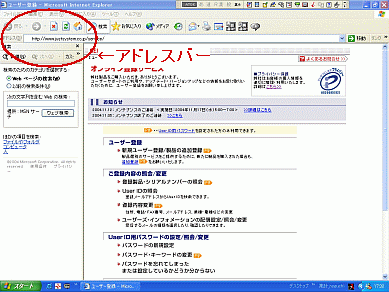
アドレスバーが表示されていない場合:
ブラウザ(IEの場合)の表示-ツールバー-アドレスバーをチェックすると、アドレスバーが表示されます。
User ID・パスワードについて
Q. User IDがわかりません。
A.
登録メールアドレスで検索することができます。検索したUser IDは登録メールアドレス宛てにメール送信されます。
Q. パスワードを忘れてしまいました。
A.
お客様自身があらかじめ登録した「秘密の質問」が表示されますので、答えを入力してください。答えが合えば、パスワードを再設定することができます。
Q. 「秘密の質問」の答えを忘れてしまいました。
A.
ユーザー登録ご相談窓口にご連絡ください。
- ご連絡の際には、ご本人確認のため、下記の項目を必ずご用意ください。
- 登録名義
- User ID
- 生年月日、もしくは登録済み製品のシリアルナンバー
ユーザー登録について
Q. 製品を起動しても、ユーザー登録(プリインストール・バンドル用)の案内が表示されません。 ユーザー登録はどうしたらよいですか?
A.
以下の方法でユーザー登録することができます。
- [スタート]-[すべてのプログラム]-[JustSystems アプリケーション]-[JSユーザー登録・確認(プリインストール・バンドル用)] を選択します。
- プリインストールされているジャストシステム製品が一覧表示されます。
- シリアルナンバーに数字が表示されていない場合は、[ユーザー登録]ボタンを押して、画面に表示される手順に従ってユーザー登録を完了してください。
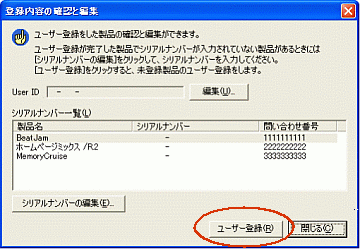
- シリアルナンバーに10桁-8桁の数字が表示されている場合は、すでにユーザー登録が完了していますので、ユーザー登録の必要はありません。
- 一覧表示される製品名は、お買い上げのパソコンによって異なります。
Q. ユーザー登録しましたが、パソコンを確認したところシリアルナンバーが書き込まれていません。
A.
ユーザー登録が完了したら、シリアルナンバーを記載した「登録完了のお知らせ」を登録メールアドレスにお送りしております。また、下記ページでは、ご登録済み製品の一覧を確認することができます。
ご利用ください。
- なお、お手数ですが、確認した「シリアルナンバー」と「User ID」をご自身でパソコンへ入力してください。
シリアルナンバーをパソコンへ書き込む方法
[スタート]-[すべてのプログラム]-[JustSystems アプリケーション]-[JSユーザー登録・確認(プリインストール・バンドル用)]をクリックし、「登録内容の確認と編集」を開きます。
- User IDを書き込む場合・・・・・・[編集(U)]の編集をクリックします。
- シリアルナンバーを書き込む場合・・・・[シリアルナンバーの編集(E)]をクリックします。
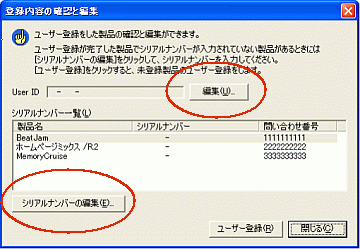
Q. パソコンをリカバリしました。再度ユーザー登録の手続きが必要ですか?
A.
一度登録した製品は、パソコンをリカバリしても、再度ユーザー登録する必要はありません。発行されたシリアルナンバーは、パソコンをリカバリしても有効です。
[スタート]-[すべてのプログラム]-[JustSystems アプリケーション]-[JSユーザー登録・確認(プリインストール・バンドル用)]
から、ご自身でシリアルナンバーとUser IDを入力してください。
FAQで問題が解決できない場合
Q. FAQを見ても解決できなかったので、問い合わせ方法が知りたい。
A.
電話によるお問い合わせ
インターネットでのお問い合わせ
- メールによるお問い合わせの場合、個人情報保護の観点から、内容によってはメールによる回答ができない場合がございます。恐れ入りますがあらかじめご了承いただけますようお願い申し上げます。
- お問い合わせ専用フォームは、お客様の個人情報を保護するために、「SSL」に対応しております。万が一、ページが表示できないときは、恐れ入りますがお電話にてお問い合わせいただけますよう、お願い申し上げます。
- 「SSL」について詳しくは、弊社プライバシーポリシーをご確認ください。
